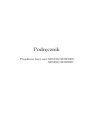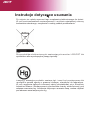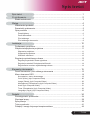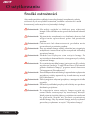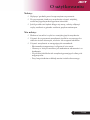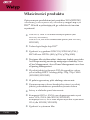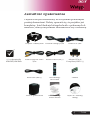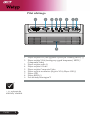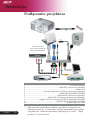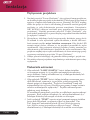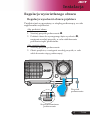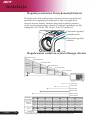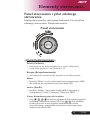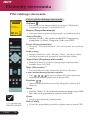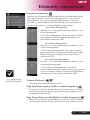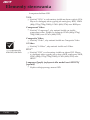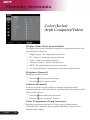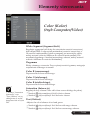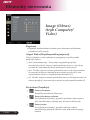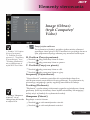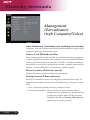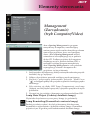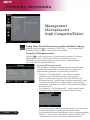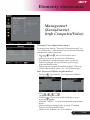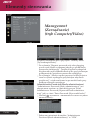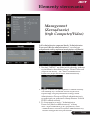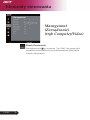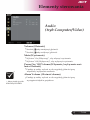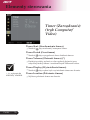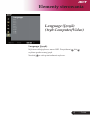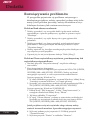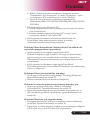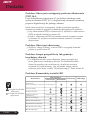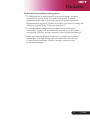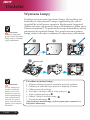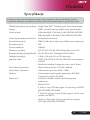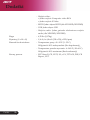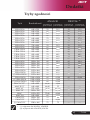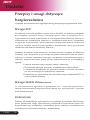Acer XD1150 Instrukcja obsługi
- Kategoria
- Projektory danych
- Typ
- Instrukcja obsługi
Niniejsza instrukcja jest również odpowiednia dla

Podręcznik
Projektora Acer serii
XD1150/XD1150D/
XD1250/XD1250D

Instrukcje dotyczące usuwania
Po zużyciu nie należy wyrzucać tego urządzenia elektronicznego do śmieci.
W celu zminimalizowania zanieczyszczeń i możliwie największej ochrony
środowiska naturalnego, urządzenie to należy poddać przetwarzaniu.
USA
Dla produktów elektronicznych zawierających monitor LCD/CRT lub
wyświetlacz albo wysokoprężną lampę rtęciową:
Lampa(y) wewnątrz produktu zawiera rtęć i musi być przetworzona lub
usunięta w sposób zgodny z prawem lokalnym, stanowym lub federalnym.
W celu uzyskania dalszych informacji należy skontaktować się z Electronic
Industries Alliance (Stowarzyszenie producentów branży elektronicznej) pod
adresem www.eiae.org. Informacje dotyczące usuwania lamp, można uzyskać
pod adresem www.lamprecycle.org.

1
... Polski
Spis treści
Spis treści ..................................................................................................... 1
O użytkowaniu .............................................................................................. 2
Środki ostrożności ................................................................................................2
Wstęp ...........................................................................................................4
Właściwości produktu ...........................................................................................4
Zawartość opakowania .........................................................................................5
Opis produktu ......................................................................................................6
Zespół główny ................................................................................................................6
Panel sterowania ...........................................................................................................7
Pilot zdalnego ................................................................................................................8
Pilot zdalnego sterowania ..............................................................................................9
Instalacja ....................................................................................................10
Podłączanie projektora .......................................................................................10
Włączanie/wyłączanie projektora .......................................................................11
Włączanie projektora ...................................................................................................11
Wyłączanie projektora ..................................................................................................
12
Wskaźnik ostrzeżeń .....................................................................................................12
Regulacja wyświetlanego obrazu .......................................................................13
Regulacja wysokości obrazu prjektora .........................................................................13
Regulacja ustawień Powiększenia/Ostrości .................................................................14
Regulowanie rozmiaru wyświetlanego obrazu .............................................................14
Elementy sterowania ..................................................................................15
Panel sterowania i pilot zdalnego sterowania ....................................................15
Menu ekranowe OSD .........................................................................................19
Korzystanie z menu ekranowego .................................................................................19
Color (Kolor) (tryb Computer/Video) ............................................................................
20
Image (Obraz) (tryb Computer/Video) .........................................................................22
Management (Zarządzanie) (tryb Computer/Video) ....................................................
24
Audio (tryb Computer/Video) .......................................................................................
31
Timer (Zarządzanie) (tryb Computer/Video) ................................................................
32
Language (Język) (tryb Computer/Video) ....................................................................
33
Dodatki .......................................................................................................34
Rozwiązywanie problemów ................................................................................34
Wymiana lampy ..................................................................................................
38
Specyfikacje .......................................................................................................39
Tryby zgodności .................................................................................................
41
Przepisy i uwagi dotyczące bezpieczeństwa
...............................................
42

2
Polski ...
O użytkowaniu
Środki ostrożności
Aby maksymalnie wydłużyć czas eksploatacji urządzenia, należy
stosować się do wszystkich ostrzeżeń, środków ostrożności i zasad
konserwacji, zalecanych w tej instrukcji obsługi.
Ostrzeżenie- Nie należy zaglądać w obiektyw przy włączonej
lampie. Silne światło może spowodować uszkodzenie
oczu.
Ostrzeżenie- Wystawianie urządzenia na działanie deszczu lub
wilgoci może spowodować pożar lub porażenie
prądem.
Ostrzeżenie- Otwieranie lub demontowanie produktu może
spowodować porażenie prądem.
Ostrzeżenie- Przy wymianie lampy należy odczekać na ostygnięcie
urządzenia i zastosować się do wszystkich instrukcji
wymiany lampy.
Ostrzeżenie- Produkt ten wykrywa stan zużycia lampy. Po
wyświetleniu komunikatów ostrzegawczych, należy
wymienić lampę.
Ostrzeżenie- Po wymianie modułu lampy (patrz strona 26), należy
wyzerować funkcję “Lamp Hour Reset (Zerowanie
godzin działania lampy)” poprzez menu ekranowe
“Management (Zarządzanie)”.
Ostrzeżenie- Przed odłączeniem zasilania po uprzednim wyłączeniu
projektora, należy upewnić się, że zakończony został
cykl chłodzenia.
Ostrzeżenie- Należy najpierw włączać projektor, a następnie źródła
sygnału.
Ostrzeżenie- Nie należy zakładać przykrywki obiektywu podczas
działania projektora.
Ostrzeżenie- Po osiągnięciu stanu zużycia, lampa wypala się,
czemu może towarzyszyć się trzeszczący dźwięk.
Jeżeli pojawią się takie objawy, projektor nie uruchomi
się ponownie, dopóki nie zostanie wymieniony
moduł lampy. Aby wymienić lampę, należy wykonać
procedury wykazane w części “Wymiana lampy”.

3
... Polski
O użytkowaniu
Należy:
Wyłączyć produkt przed rozpoczęciem czyszczenia.
Do czyszczenia obudowy urządzenia używać miękkiej,
zwilżonej łagodnym detergentem ściereczki.
Jeżeli produkt nie będzie długo używany, należy odłączyć
wtykę zasilania z gniazda zasilania prądem zmiennym.
Nie należy:
Blokować szczelin i wylotów wentylacyjnych urządzenia.
Używać do czyszczenia urządzenia środków czyszczących o
właściwościach ściernych, wosków lub rozpuszczalników.
Używać urządzenia w następujących warunkach:
- Ekstremalna temperatura i wilgotność otoczenia.
- Obszary w których możliwe jest nadmierne zakurzenie i za
brudzenie.
- W pobliżu jakichkolwiek urządzeń generujących silne pole
magnetyczne.
- Przy bezpośrednim oddziaływaniu światła słonecznego.

4
Polski ...
Wstęp
Właściwości produktu
Opisywanym produktem jest projektor XGA(XD1250/
XD1250D)/SVGA(XD1150/XD1150D)
Single chip 0,55”
DLP
®
. Wśród wyróżniających go właściwości można
wymienić:
True XGA, 1024 x 768 adresowalnych pikseli (dla
XD1250/XD1250D)
True SVGA, 800 x 600 addressable pixels (dla XD1150/
XD1150D)
Technologia Single chip DLP
®
Zgodność z sygnałami NTSC3.58/NTSC4.43/PAL/
SECAM oraz HDTVe (480i/p,576i/p,720p,1080i)
Przyjazne dla użytkownika i skuteczne funkcje przycisku
Acer Empowering zawierają następujące elementy: Acer
eView Management, Acer eTimer Management oraz Acer
eOpening Management.
Wysokiej jakości połączenie DVI dla sygnałów cyfrow
ych z funkcją HDCP i obsługą 480p, 576p, 720p i 1080i
(XD1150D/XD1250D)
W pełni wyposażony pilot zdalnego sterowania
Zaawansowana cyfrowa korekcja keystone i wysokiej
jakości, pelnoekranowe przeskalowywanie obrazu
Łatwy w obsłudze panel sterowania
Kompresja SXGA+, SXGA oraz dopasowywanie wymi
arów VGA, SVGA
(dla XD1250/XD1250D)
Kompresja SXGA, XGA oraz dopasowywanie wymi arów
VGA (dla XD1150/XD1150D)
Zgodność z systemem Mac

5
... Polski
Wstęp
Zawartość opakowania
Projektor ten jest dostarczany ze wszystkimi pokazanymi
poniżej elementami. Należy upewnić się, że projektor jest
kompletny. Jeżeli brakuje któregokolwiek z pokazanych el-
ementów, należy natychmiast skontaktować się z dostawcą.
Przewód zasilający 1,8m
Kabel VGA 1,8m
Kabel Composite Video
2,0m
Projektor z obiektywem
Pilot zdalnego
ste-rowania
2 baterie
Torba do przenoszenia
Płyta CD z intrukcją
obsługi
Karta szybkiego
urucho-mienia
Kabel USB 1,8m (*)
Kabel S-Video 1,8m (*)
Adapter VGA do
Component/HDTV (*)
(*): wyłącznie dla
XD1150D, XD1250D.

6
Polski ...
Wstęp
Dwa odbiorniki pilota
zdalnego sterowania
znajdujące się na panelu
przednim i na górnej,
przedniej pokrywie.
Zespół główny
Opis produktu
1. Pierścień regulacji ostrości
2. Pierścień regulacji powiększenia
3. Odbiornik sygnału pilota zdalnego sterowania
4. Obiektyw powiększenia
5. Stopka podnośnika
6. Przycisk podnoszenia
7. Gniazdo zasilania
8. Porty połączeń
9. Panel sterowania
2
7
3
3
4 5
1
6
9
8

7
... Polski
Wstęp
Panel sterowania
1. Wskaźnik LED temperatury
2. Wskaźnik LED lampy
3. Zasilanie i wskaźnik LED (Dioda LED zasilania)
4. Źródło
5. Resynchronizacja
6. Menu
7. FCztery kierunkowe przyciski wyboru
5
1
3
2
4
6
7

8
Polski ...
Wstęp
Pilot zdalnego
1. Złącze wejścia DVI (dla sygnałów cyfrowych z funkcją HDCP) (*)
2. Złącze wejścia VGA (Analogowy sygnał komputera/ HDTV/
Component Video)
3. Złącze wejścia audio (*)
4. Złącze wejścia S-Video
5. Złącze wejścia Composite Video
6. Złącze wyjścia na monitor (Wyjście VGA) Złącze USB (*)
7. Złącze USB
8. Złącze RS232 (*)
9. Port blokady Kensington™
VGA IN
S-VIDEO
VIDEO
USB
DVI
AUDIO IN VGA OUT RS232
9
7
1
2
3
4
5 6 8
(*): wyłącznie dla
XD1150D/ XD1250D.

9
... Polski
Wstęp
1. Zasilanie
2. Ukryj
3. Źródło
4. Unieruchamianie
5. Ukryj
6. Współczynnik kształtu
7. Wyciszenie
(*)
8. Cztery kierunkowe przyciski
wyboru
9. Cofnij
10. Keystone +/-
11. Menu
Pilot zdalnego sterowania
12. Zoom
13. Głośność +/-
(*)
14. Strona w górę/Strona w
dół
15. Przycisk wykonawczy
16. VGA
17. S-Video
18. Component Video
19. Composite Video
20. DVI
(*)
21. Język
3
5
7
9
12
14
17
19
1
2
4
6
11
15
13
18
16
8
10
21 20
(*): Nie jest
obsługiwana funkcja
XD1150/XD1250.

Instalacja
10
Polski ...
Podłączanie projektora
1. ....................................................................................................... Przewód zasilający
2. ............................................................................. Kabel DVI (Akcesoria opcjonalne)
3. .....................................................................................................................Kabel VGA
4. ......................................... Gniazdo kabla audio/Gniazdo (Akcesoria opcjonalne)
5. ...............................................................................Kabel USB (XD1150D/XD1250D)
6. ..........................................................................Kabel RS232 (Akcesoria opcjonalne)
7.. ..................................................Kabel 3 RCA Component (Akcesoria opcjonalne)
8. ...............................Adapter VGA do Component/HDTV (XD1150D/XD1250D)
9. ........................................................................ Kabel S-Video (XD1150D/XD1250D)
10. ............................................................................................. Kabel Composite Video
Aby zapewnić prawidłowe działanie projektora z komputerem,
należy upewnić się, że taktowanie trybu wyświetlania jest zgodne
z projektorem. Odnośne informacje znajdują się w części “Tryby
zgodności” na stronie 41.
Wyjście Video
Odtwarzacz DVD
przystawka multimedi-
alna odbiornik HDTV
4
2
3
RGB
USB
5
Wyjście S-Video
7
1
6
8
9
10

Instalacja
11
... Polski
Włączanie/wyłączanie projektora
Zasilanie
Włączanie projektora
1. Zdejmij przykrywkę obiektywu.
2. EUpewnij się, że prawidłowo podłączone są przewód
zasilający i kabel sygnałowy. Dioda LED zasilania będzie
migać zielonym
czerwonym
.
3. Włącz lampę naciskając przycisk “Power (Zasilanie)”
na panelu sterowania.
And the Power LED will turn
niebieskim
.
4. Włącz źródło sygnału (komputer, notebook, odtwarzacz
video, itp.). Projektor automatycznie wykryje źródło sygnału.
Jeśli na ekranie wyświetlane są ikony “Lock” & “Source (Blokada
i Źródło)”, oznacza to, że projektor zablokował ten typ źródła i, że
nie znaleziono sygnału żadnego typu.
Jeżeli na ekranie pokaże się “No signal (Brak sygnału)”, należy
sprawdzić, czy prawidłowo podłączone są kable sygnałowe.
Jeżeli w tym samym czasie podłączanych jest wiele źródeł, aby
przełączyć się pomiędzy sygnałami, należy użyć przycisku “Source
(Źródło)” na pilocie zdalnego sterowania lub na panelu sterowania.
2
Należy najpierw
włączyć projektor,
a następnie źródła
sygnału.
Pokrywa obiektywu
1

Instalacja
12
Polski ...
Wyłączanie projektora
1. Naciśnij przycisk “Power (Zasilanie)”, aby wyłączyć lampę projektora,
na ekranie projektora pojawi się komunikat “Please press power button
again to complete the shutdown process. Warning: DO NOT unplug
while the projec-tor fan is still running (Ponownie naciśnij przycisk
zasilania, w celu dokończenia procesu zamykania. Ostrzeżenie:
NIE WOLNO odłączać zasilania przy pracującym wentylatorze
projektora).” Naciśnij ponownie przycisk “Power (Zasilanie)”, aby
potwierdzić zamknięcie, w przeciwnym przypadku komuikat zniknie
po upływie 5 sekund.
2. Wentylatory chłodzące będą kontynuowały działanie przez około
30 sekund w celu wykonania cyklu chłodzenia, a dioda LED zasi-
lania zacznie szybko migać światłem czerwonym. Gdy dioda LED
zacznie migać wolno, oznacza to, że projektor przeszedł do trybu
oczekiwania. Aby ponownie włączyć projektor, należy zaczekać na
dokończenie cyklu chłodzenia i przejście do trybu oczekiwania. Gdy
projektor znajduje się w trybie oczekiwania, do wznowienia jego pracy
wystarczy naciśnięcie przycisku “Power (Zasilanie)”.
3. Odłącz przewód zasilający od gniazdka elektrycznego i projek-tora.
4. Nie należy włączać projektora natychmiast po zakończeniu proce-dury
wyłączania.
Wskaźnik ostrzeżeń
Gdy wskaźnik “LAMP (LAMPA)” świeci stałym światłem
cz-erwonym oznacza to, że projektor automatycznie zakończy
swoje działanie. Należy skontaktować się z lokalnym dostawcą lub
centrum serwisowym.
Gdy wskaźnik “TEMP” świeci stałym światłem czerwonym przez
około 20 sekund, oznacza to, że projektor został przegrzany. Na
ekranie pojawi się komunikat “Projector Overheated. Lamp will
automatically turn off soon (Projektor przegrzany. Lampa zostanie
wkrótce automatycznie wyłączona)”. Projektor automa-tycznie
zakończy swoje działanie.
W normalnych warunkach, projektor po schłodzeniu można włączyć
ponownie. Jeżeli problem utrzymuje się, należy skontaktować się z
lokalnym dostawcą lub naszym centrum ser-wisowym.
Jeżeli wskaźnik “TEMP” zacznie migać pomarańczowym światłem
przez około 30 sekund, na ekranie pojawi się komunikat “Fan
Fail. Lamp will automatically turn off soon.(Uszkodzonywenty
lator. Wkrótce nastąpi automatyczne wyłączenie lampy)”. Należy
skontaktować się z lokalnym dostawcą lub centrum serwisowym.

Instalacja
13
... Polski
Regulacja wyświetlanego obrazu
Regulacja wysokości obrazu prjektora
Przycisk
podnoszenia
2
Stopa mechanizmu
podnoszenia
1
Projektor jest wyposażony w stopkę podnoszącą, w celu
regulowania wysokości.
Aby podnieść obraz:
1. Naciśnij przycisk podnoszenia
.
2. Podnieś obraz do wymaganego kąta wysokości
,
następnie zwolnij przycisk, w celu zablokowania
położenia stopki podnośnika.
Aby opuścić obraz:
1. Naciśnij przycisk podnoszenia.
2. Obniż projektor, a następnie zwolnij przycisk, w celu
zablo kowania stopy podnoszącej.

Instalacja
14
Polski ...
Przedstawiony wykres służy wyłącznie celom porównawczym.
Ekran
(Przekątna)
Max.
25,41”(64,5cm)
76,23”(193,6cm)
127,05”(322,7cm)
177,87”(451,8cm)
254,10”(645,4cm)
304,93”(774,5cm)
Min.
23,10”(58,7cm)
69,33”(176,1cm)
115,55”(293,5cm)
161,78”(410,9cm)
231,11”(587,0cm)
277,33”(704,4cm)
Rozmiar
ekranu
Max.
(WxH)
20,33”x 15,25”
51,6 x 38,7cm
60,98” x 45,74”
154,9 x 116,2cm
101,64” x 76,23”
258,2 x 193,6cm
142,30” x 106,72”
361,4 x 271,1cm
203,28” x 152,46”
516,3 x 387,2cm
243,94” x 182,96”
619,6 x 464,7cm
Min.
(WxH)
18,49” x 13,87”
47,0 x 35,2cm
55,46” x 41,60”
140,9 x 105,7cm
92,44” x 69,33”
234,8 x 176,1cm
129,42” x 97,07”
328,7 x 246,5cm
184,89” x 138,67”
469,6 x 352,2cm
221,86” x 166,40”
563,5 x 422,6cm
HD
Max.
2,29” (5,8cm)
6,86” (17,4cm)
11,43” (29,0cm)
16,01” (40,7cm)
22,87” (58,1cm)
27,44” (69,7cm)
Min.
2,08” (5,3cm)
6,24” 15,9cm)
10,40” (26,4cm)
14,56” (37,0cm)
20,80” (52,8cm)
24,96” (63,4cm)
Odległość
3,28’ (1,0m) 9,84’ (3,0m) 16,40’ (5,0m) 22,97’ (7,0m) 32,81’ (10,0m) 39,37’ (12,0m)
Regulacja ustawień Powiększenia/Ostrości
Powiększenie lub zmniejszenie obrazu można wyregulować
pierścieniem regulacji powiększenia. Aby wyregulować
ostrość obrazu, należy obracać pierścień regulacji ostrości,
aż do uzyskania czystego obrazu. Projektor ogniskuje się dla
odległości od 3,28 do 39,4 stóp (1,0 do 12,0 metrów).
Regulowanie rozmiaru wyświetlanego obrazu
Pierścień regulacji
ostrości
Pierścień regulacji
powiększenia
69,33"
(176,1cm)
115,55"
(293,5cm)
161,78"
(410,9cm)
231,11"
(587,0cm)
277,33"
(704,4cm)
25,41" (64,5cm)
76,23"(193,6cm)
127,05"(322,7cm)
177,87"(451,8cm)
254,10"(645,4cm)
304,93"(774,5cm)
3,28'
39,37'
32,81'
22,97'
16,40'
9,84'
(1,0m)
(12,0m)
(10,0m)
(7,0m)
(5,0m)
(3,0m)
23,10"
(58,7cm)
Hd

Elementy sterowania
15
... Polski
Panel sterowania i pilot zdalnego
sterowania
Istnieją dwa sposoby sterowania funkcjami: Użycie pilota
zdalnego sterowania i Panela sterowania.
Panel sterowania
Użycie Panela sterowania
Power (Zasilanie)
Informacje na ten temat znajdują się w części “Włączanie/
wyłączanie projektora” na stronach 11-12.
Resync (Resynchronizacja)
Automatycznie synchronizuje projektor ze źródłem wejścia.
Menu
Naciśnij “Menu” w celu uruchomienia menu ekranowego (OSD)
lub cofnij się do poprzedniej czynności menu OSD.
Source (Źródło)
Naciśnij “Źródło”, aby wybrać źródła RGB, Component-p,
Component-i, S-Video, Composite, Video oraz HDTV.
Cztery kierunkowe przyciski wyboru
Użyj do wyboru elementów lub wykonaj regulacje
wybranego elementu w menu OSD. Użyj do wykonania
korekcji keystone w celu regulacji zniekształcenia obrazu
spowodowanego przechyleniem projektora (±16 stopni) przy
wyłączonym menu OSD.

Elementy sterowania
16
Polski ...
Użycie pilota zdalnego sterowania
Zasilanie
Informacje na ten temat znajdują się w części “Włączanie/
wyłączanie projektora” na stronach 11-12.
Resync (Resynchronizacja)
Automatycznie synchronizuje projektor ze źródłem wejścia.
Source (Źródło)
Naciśnij “Źródło”, aby wybrać źródła RGB, Component-p,
Component-i, S-Video, Composite, Video oraz HDTV.
Freeze (Unieruchamianie)
Naciśnij “Unieruchamianie”, aby zatrzymać wyświetlany
obraz.
Hide (Ukryj)
Wyłącza chwilowo video. Naciśnij “Ukryj”, aby ukryć obraz,
naciśnij ponownie aby przywrócić wyświetlanie obrazu.
Aspect Ratio (Współczynnik kształtu)
Funkcja ta służy do wyboru wymaganego współczynnika
kształtu (Auto/4:3/16:9).
Mute (Wyciszenie)
(*)
Ten przycisk powoduje wyłączenie głośności dźwięku.
Cztery kierunkowe przyciski wyboru
Użyj do wyboru elementów lub wykonania
regulacji wybranych elementów w menu OSD.
Keystone
Adjusts image distortion caused by tilting the projector (±16
degrees).
Menu
Naciśnij “Menu” w celu uruchomienia menu ekranowego (OSD)
lub cofnij się do poprzedniej czynności menu OSD.
Zoom
Cyfrowe powiększenie/zmniejszenie.
Back (Cofnij)
Powrót do poprzedniej czynności wykonywanej w menu OSD.
Pilot zdalnego sterowania
(*): wyłącznie dla
XD1150D, XD1250D.

Elementy sterowania
17
... Polski
Przycisk wykonawczy
Przycisk Acer Empowering Key udostępnia trzy unikalne funkcje
Acer, odpowiednio “Acer eView Management”, “Acer eTimer
Management” oraz “Acer eOpening Management”. Naciśnij
przycisk „e” przez dłużej niż jedną sekundę, aby uruchomić na
ekranie menu główne w celu modyfi kacji jego funkcji.
Acer eView Management
Naciśnij “e” w celu uruchomienia podmenu “Acer
eView Managemet”.
“Acer eView Managemet” służy do wyboru trybu
wyświetlania. Dalsze informacje znajdują się w
części Menu ekranowe OSD.
Acer eTimer Management
Naciśnij “e” w celu uruchomienia podmenu “Acer
eTimer Management”.
“Acer eTimer Management” udostępnia funkcję
przypomnienia do sterowania czasem prezentacji.
Dalsze informacje znajdują się w części Menu
ekranowe OSD.
Acer eOpening Management
Naciśnij “e” w celu uruchomienia podmenu “Acer
eOpening Management”.
“Acer eOpening Management” umożliwia
użytkownikom zmianę ekranu startowego, poprzez
użycie osobistego obrazu. Szczegółowe informacje
znajdują się w części Menu ekranowe OSD.
Volume (Głośność)
(*)
Zwiększenie/zmniejszenie głośności.
Page Up (Strona w górę) [Tylko w trybie komputera]
Przycisk ten służy do przechodzenia o stronę w górę. Funkcja ta
jest dostępna jedynie wtedy, gdy projektor jest podłączony do
komputera kablem USB.
Page Down (Strona w dół) [Tylko w trybie komputera]
Przycisk ten służy do przechodzenia o stronę w dół. Funkcja ta
jest dostępna jedynie wtedy, gdy projektor jest podłączony do
(*): wyłącznie dla
XD1150D, XD1250D.

Elementy sterowania
18
Polski ...
komputera kablem USB.
VGA
Naciśnij “VGA” w celu zmiany źródła na złącze wejścia VGA.
Złącze to obsługuje takie sygnały jak analogowy RGB, YPbPr
(480p/576p/720p/1080i), YCbCr (480i/576i) oraz RGBsync.
Component Video
Naciśnij “Component”, aby zmienić źródło na źródło
component video. Źródło to obsługuje YPbPr (480p/576p/
720p/1080i) oraz YCbCr (480i/576i)
Composite Video
Naciśnij “Video”, aby zmienić źródło na Composite Video.
S-Video
Naciśnij “S-Video”, aby zmienić źródło na S-Video.
DVI
(*)
Naciśnij “DVI” w celu zmiany źródła na złącze DVI. Złącze
to obsługuje takie sygnały jak cyfrowy RGB, analogowy RGB,
YPbPr (480p/576p/720p/1080i), YCbCr (480i/576i) oraz
HDCP.
Language (Język) (wyłącznie dla modeli serii XD1170/
Japonia)
Wybór wielojęzycznego menu OSD.
(*): wyłącznie dla
XD1150D, XD1250D.
Strona się ładuje...
Strona się ładuje...
Strona się ładuje...
Strona się ładuje...
Strona się ładuje...
Strona się ładuje...
Strona się ładuje...
Strona się ładuje...
Strona się ładuje...
Strona się ładuje...
Strona się ładuje...
Strona się ładuje...
Strona się ładuje...
Strona się ładuje...
Strona się ładuje...
Strona się ładuje...
Strona się ładuje...
Strona się ładuje...
Strona się ładuje...
Strona się ładuje...
Strona się ładuje...
Strona się ładuje...
Strona się ładuje...
Strona się ładuje...
Strona się ładuje...
Strona się ładuje...
-
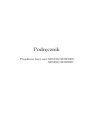 1
1
-
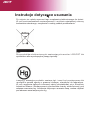 2
2
-
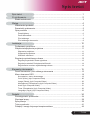 3
3
-
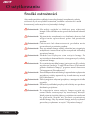 4
4
-
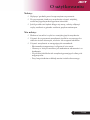 5
5
-
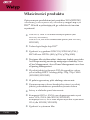 6
6
-
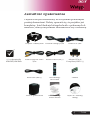 7
7
-
 8
8
-
 9
9
-
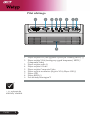 10
10
-
 11
11
-
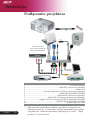 12
12
-
 13
13
-
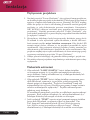 14
14
-
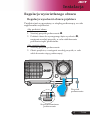 15
15
-
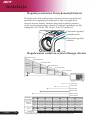 16
16
-
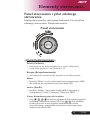 17
17
-
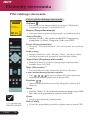 18
18
-
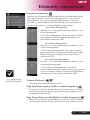 19
19
-
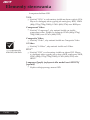 20
20
-
 21
21
-
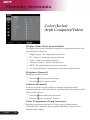 22
22
-
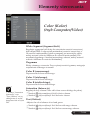 23
23
-
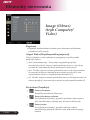 24
24
-
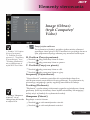 25
25
-
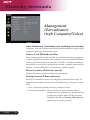 26
26
-
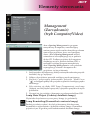 27
27
-
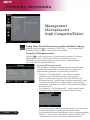 28
28
-
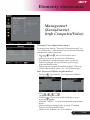 29
29
-
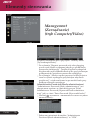 30
30
-
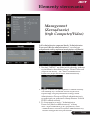 31
31
-
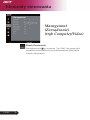 32
32
-
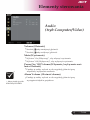 33
33
-
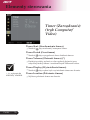 34
34
-
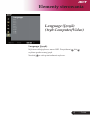 35
35
-
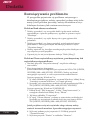 36
36
-
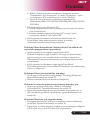 37
37
-
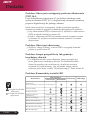 38
38
-
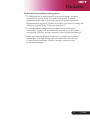 39
39
-
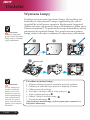 40
40
-
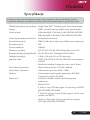 41
41
-
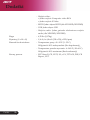 42
42
-
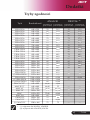 43
43
-
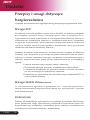 44
44
-
 45
45
-
 46
46
Acer XD1150 Instrukcja obsługi
- Kategoria
- Projektory danych
- Typ
- Instrukcja obsługi
- Niniejsza instrukcja jest również odpowiednia dla
Powiązane artykuły
-
Acer PH530 Instrukcja obsługi
-
Acer PD724 Instrukcja obsługi
-
Acer PW730 Instrukcja obsługi
-
Acer P3251 Instrukcja obsługi
-
Acer P1200 Instrukcja obsługi
-
Acer P7270 Instrukcja obsługi
-
Acer P7290 Instrukcja obsługi
-
Acer P5271i Instrukcja obsługi
-
Acer P5260i Instrukcja obsługi
-
Acer PD725P Instrukcja obsługi